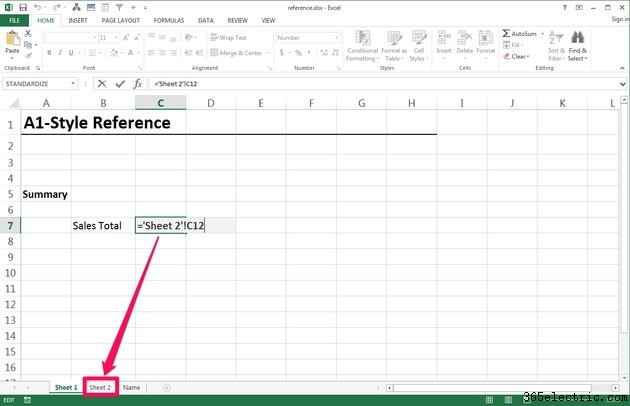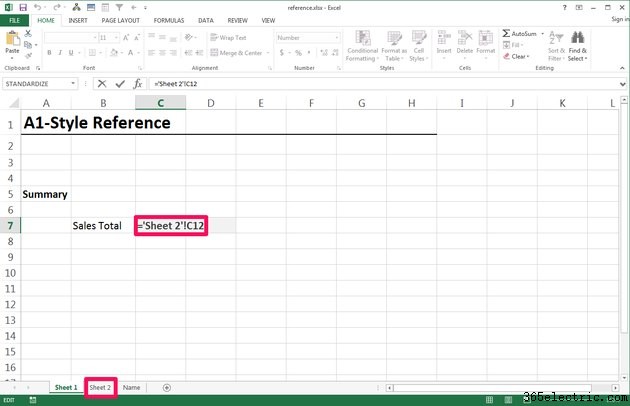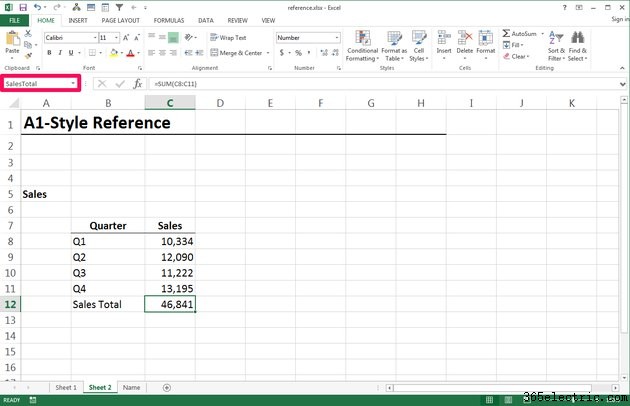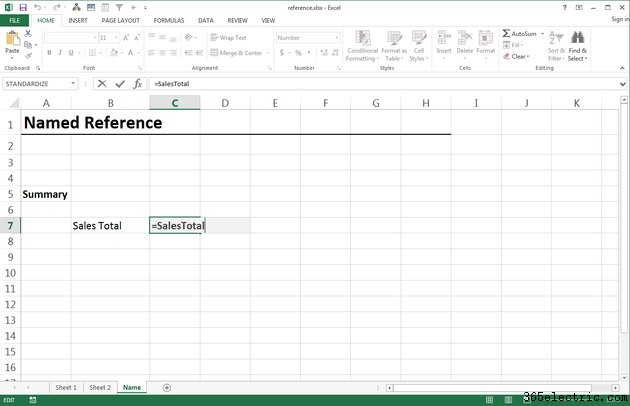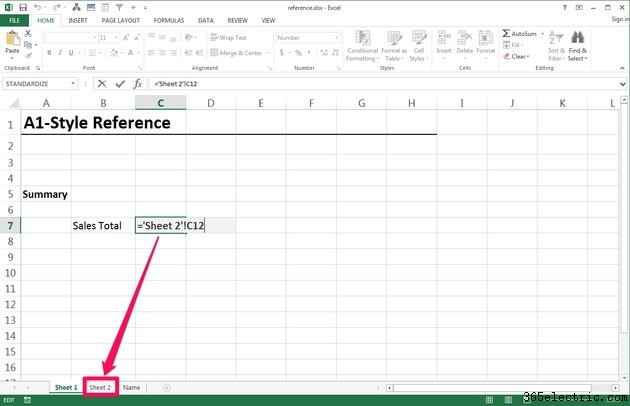
Para recuperar um valor de célula com uma fórmula no Excel 2013, você pode usar uma referência de estilo A1 ou uma referência nomeada. Uma referência de estilo A1 descreve a célula na interseção da coluna (A) e da linha (1). Você também pode nomear uma célula e fazer referência à célula pelo nome, o que é útil ao recuperar valores de células de diferentes planilhas ou pastas de trabalho.
Recuperar um valor de célula
Etapa 1
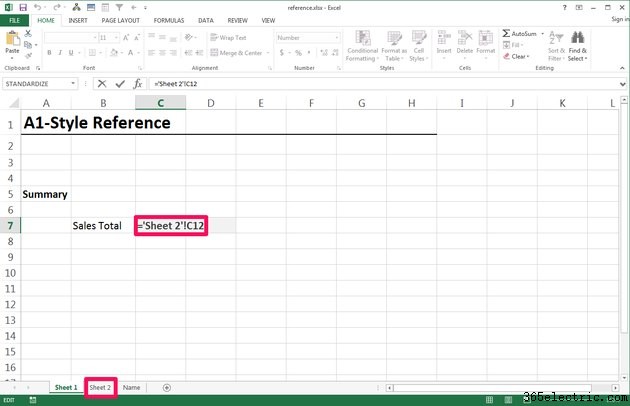 Recuperando valores usando uma referência de estilo A1
Recuperando valores usando uma referência de estilo A1 Para recuperar um valor de célula de uma planilha diferente usando uma referência de estilo A1, digite um sinal de igual para iniciar a fórmula e navegue até a planilha desejada clicando na guia da planilha. Selecione a célula desejada e o Excel inserirá a referência adequada.
Por exemplo, se o valor da célula desejado estiver armazenado em
C12 em uma planilha chamada
Planilha 2 , a fórmula resultante é
='Planilha 2'!C12. O Excel insere o nome da planilha e a referência de célula separados por um ponto de exclamação. Se o nome de uma planilha incluir um espaço, o nome da planilha deverá estar entre 'aspas simples'. Se um nome de planilha não incluir um espaço, as aspas simples não serão necessárias.
Etapa 2
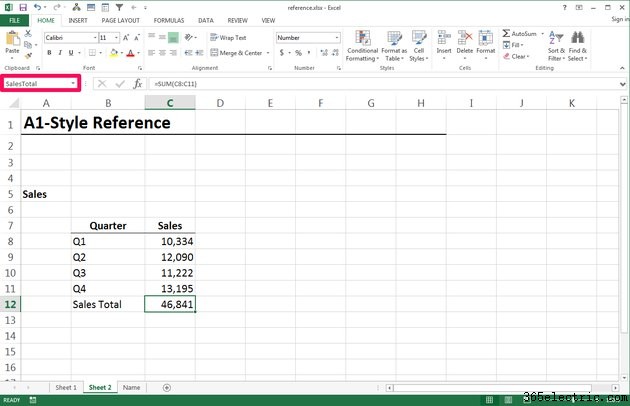 Recuperando valores usando uma referência nomeada
Recuperando valores usando uma referência nomeada Para recuperar um valor de uma planilha diferente usando uma
referência nomeada , selecione a célula desejada e insira um nome amigável na
Caixa Nome , como
Total de vendas . Depois de digitar o nome, certifique-se de pressionar
Enter tecla do seu teclado. Se você não pressionar a tecla Enter e, em vez disso, clicar em uma célula ou ícone diferente, o Excel não armazenará o nome.
Observação :o Excel tem restrições para nomes, por exemplo, um nome não pode incluir espaços ou entrar em conflito com um nome existente do Excel, como A1.
Etapa 3
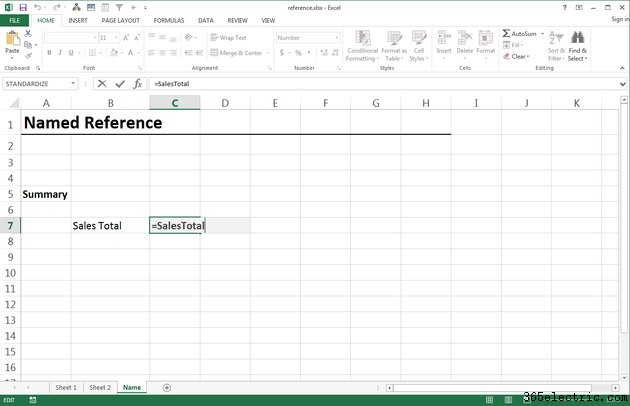 Escrever fórmula usando uma referência nomeada
Escrever fórmula usando uma referência nomeada Para escrever a fórmula que recupera o valor da célula desejada, insira um sinal de igual e digite o nome. A fórmula resultante é
=SalesTotal. Dica
Se você não precisar de uma fórmula para recuperar dinamicamente o valor da célula e, em vez disso, quiser apenas copiar o valor da célula atual, copie a célula e cole os valores. Selecione a célula, copie-a usando "Ctrl-C", selecione a célula de destino e cole os valores usando "Ctrl-Alt-V" para abrir a caixa de diálogo Colar especial e selecionando "Valores").
Você pode criar uma fórmula que recupere um valor de qualquer pasta de trabalho aberta digitando um sinal de igual, navegando para a outra pasta de trabalho selecionando "Alternar Windows" no grupo Windows do menu Exibir, selecionando a célula desejada e pressionando "Enter. " A referência resultante inclui o caminho completo para a pasta de trabalho, incluindo o nome da pasta de trabalho, juntamente com a referência de planilha e célula. Enquanto a pasta de trabalho externa está aberta, o Excel exibe a referência com o nome da pasta de trabalho entre colchetes, como "='[Workbook.xlsx]Sheet 2'!C12." Quando a pasta de trabalho externa é fechada, o Excel exibe a referência com o caminho completo, como "='C:\Meus Documentos[Workbook.xlsx]Sheet 2'!C12." Se o arquivo de destino se mover em relação ao arquivo de origem, a referência será interrompida.
Na prática, é melhor evitar fórmulas que fazem referência a pastas de trabalho externas - no entanto, quando necessário, use uma referência nomeada em vez de uma referência no estilo A1. Essa prática ajuda o Excel a manter a referência mesmo quando novas linhas ou colunas são inseridas.